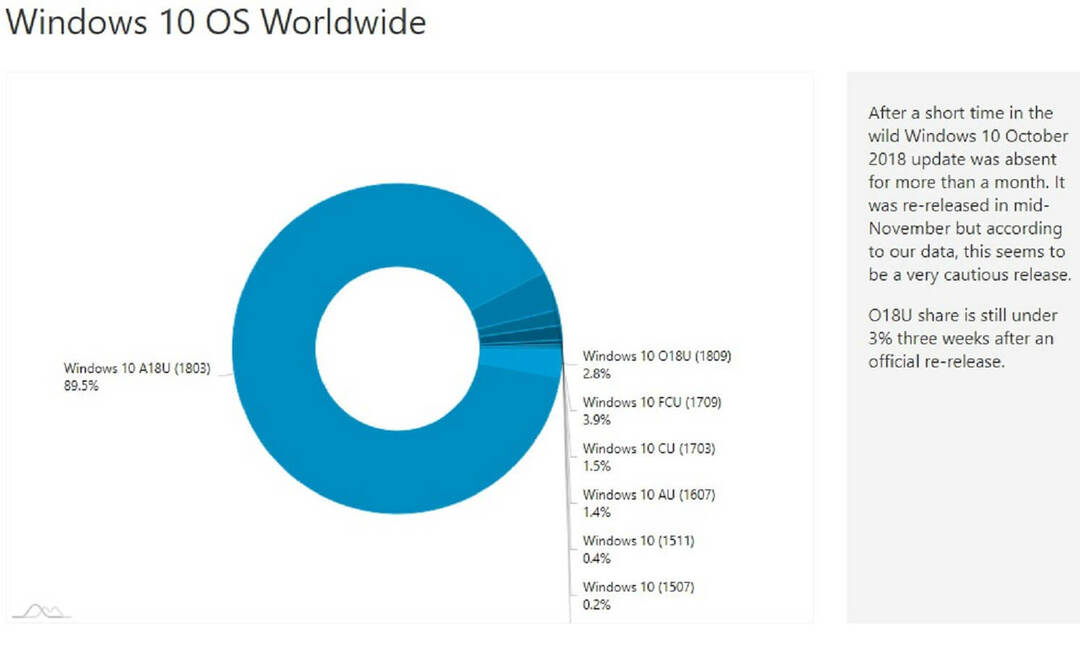Äärmiselt kasulikuks osutub võimalus enimkasutatud rakenduste kinnitamiseks oma Windows 10 tegumiribale. See on eriti hea neile, kes ei soovi oma töölauale salvestada liiga palju otseteid, kuid soovivad siiski kiiret juurdepääsu oma lemmikrakendustele. See säästab palju aega, mille kulutaksite muidu rakenduse otsimiseks.
Kuid ka sellel on oma tagakülg. Ilmselt võivad kinnitatud rakendused mõnikord nähtamatuks jääda salapäraselt, põhjustades palju segadust. Kuigi rakendus võib avaneda, ei kuvata tegumiriba ikoone tegumiribal hoolimata asjaolust, et ikooni jaoks on reserveeritud tume koht. Niisiis, kuidas me selle probleemi lahendame?
Vaatame, kuidas.
1. meetod: rakenduse Seaded kasutamine
Samm 1: Klõpsake nuppu Alusta nuppu töölaual ja valige Seaded kontekstimenüüst, mis asub Võimsus valik.

2. samm: Aastal Seaded klõpsake nuppu Rakendused.

3. samm: Aastal Rakendused klõpsake aknas nuppu Vaikerakendused aken vasakul küljel. Seejärel kerige paani paremal küljel allapoole ja alla Lähtestage Microsofti soovitatud vaikeväärtused
jaotises klõpsake nuppu Lähtesta. See lähtestab kõik rakendused vaikimisi.
See peaks lahendama teie puuduvate kinnitatud ikoonide probleemi, kuid kui see ei õnnestu, võite proovida teist meetodit.
2. meetod: luues .Bat-faili
Samm 1: Kopeerige allpool nimetatud kood ja kleepige see märkmikku:
DEL / F / S / Q / A "% AppData% \ Microsoft \ Internet Explorer \ Quick Launch \ User Pinned \ TaskBar \ *" REG KUSTUTA HKCU \ Software \ Microsoft \ Windows \ CurrentVersion \ Explorer \ Taskband / F taskkill / f / im explorer.exe käivitamine explorer.exe
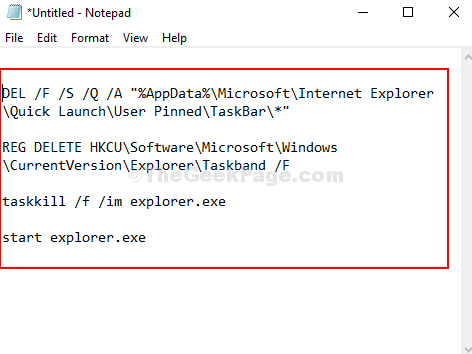
2. samm: Nüüd salvestage see fail a .nahkhiir fail soovitud asukohta ja valige Salvesta kui tüüp väli as Kõik failid. Saate selle salvestada mis tahes nimega, kuid lisage see kindlasti .nahkhiir lõpuks. Näiteks nimetasime seda nimeks clearpinned.bat ja salvestasin selle Töölaud. Faili salvestamiseks klõpsake nuppu Salvesta.
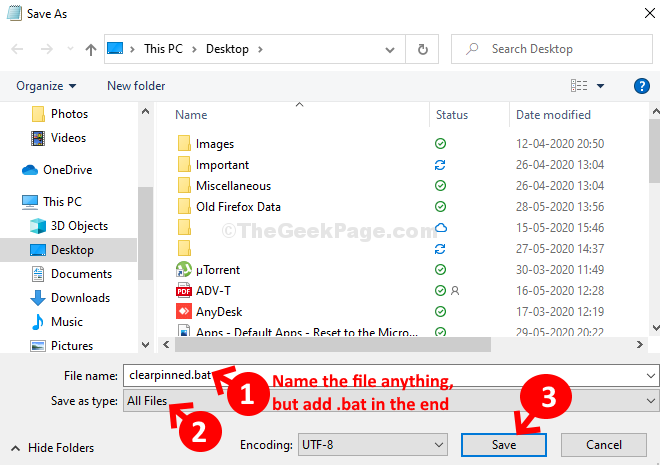
3. samm: Nüüd topeltklõpsake salvestatud .bat-failil koodi käivitamiseks. Nii saate kinnitatud ikoonid tagasi.
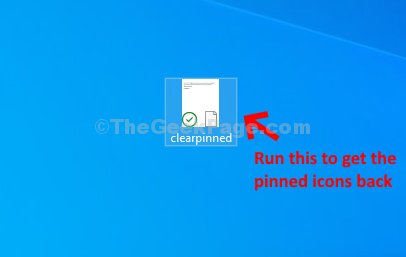
See on kõik. Kinnitatud ikoonid peaksid olema tegumiribal nähtavad.